1.3G
8.62
535M
破解版的cad批量绘图向导是一个非常有用的绘图批量打印工具。该软件易于打印大量图纸。按照常规打印,可以选择手工逐个打印,也可以选择批量一起打印。Cad批量绘图向导8.0还支持打印预览,可以帮助用户更好地编辑修改。
批量cad绘图向导不仅可以直接打印图纸,还可以将图纸转换成PDF、JPG、PNG、plt、DWF、DWFx、XPS等格式文件。
智能速度帧识别。无需对图纸做任何改动,自动智能识别普通矩形图框。图形框可以由直线、多段线、2D多段线、面域、视口、代理图元、块参照或外部参照组成。
全间隔批量打印。当前/默认空间、模型空间、布局空间、模型空间+布局空间、多图模式和单图模式批量打印。
多文档批量打印。依次打开几个CAD图档,识别指定空间的图框并打印。
多格式文件输出。它不仅可以直接打印图纸,还可以转换成PDF、JPG、PNG、plt、DWF、DWFx、XPS等格式文件。
识别特定类型纸张的纸张大小。纸张尺寸可以根据横向和纵向或固定比例来确定。
易于使用和丰富的打印选项。您可以使用默认设置直接打印,也可以设置打印范围、比例、偏移、扩展、顺序、份数和逐份复印模式。
1.您可以设定缩放比例来打印非标准图片框。
2.鉴于上一版本无法打印版面空间图形,改写了版面空间打印算法。
3.重叠画框的检查和改进。检查和改进不仅可以检查图框的完全重叠,还可以检查大图框覆盖小图框的情况。
4.打印模型空间的单一地图。该选项对于从其他软件传输到AutoCAD的图形非常有用。这些图纸中散落着几个文件,图框多由断续的线段组成。
5.帧识别算法的改进。
6.通过指定图层提高识别速度和准确性。
7.打印前统计图纸数量,再决定是否打印。
8、集成注册到主窗体,取消提示注册窗体,更人性化。
1.要安装CAD批量绘图向导,应安装以下AutoCAD版本之一:AutoCAD 2007或更高版本。
2.上一步完成后,会提示安装“pdfFactory 3.52中文版”虚拟打印机。
3.安装以上两个软件后,关闭AutoCAD,重新打开。在AutoCAD命令行输入“QPlot”,按回车键或空格键,弹出CAD批量绘图向导界面。
4.在“打印机”下拉列表中,选择“pdfFactory Pro”打印机。在纸张尺寸下拉列表中,选择A3。在“打印样式”下拉列表中,选择“acad.ctb”。点击“打印”按钮。如果一切正常,可以看到打印效果。这里只是简单解释一下。用户可以根据自己的需要,参考软件帮助文档设置相关选项。
5.如何打印多个CAD文件:首先,确保您的设置已在“基本打印设置”选项卡下设置。
6.切换到“多文档打印”选项卡,单击“选择文件”选择要打印的CAD图纸(按住Ctrl键可以一次选择多个文件),然后单击“打开”选择所选文件,该文件将出现在列表中。点击“打印”按钮,打印多份文件。
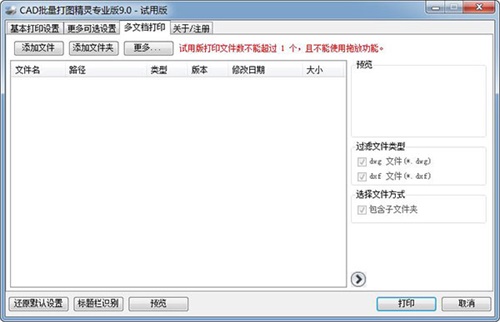
1.该软件适用于Windows XP/Vista/7/8/10、32位或64位系统。在安装此软件之前,您应该安装AutoCAD 2007或更高版本。
2.安装前需要关闭AutoCAD,根据提示“下一步”运行“CAD批量绘图向导Setup.exe”进行安装,选择安装路径;
3.如果之前没有安装过虚拟打印机,在安装结束前会提示是否安装“pdfFactory 3.52中文版”虚拟打印机,可以选择是否安装;
4.成功安装后提示关闭。